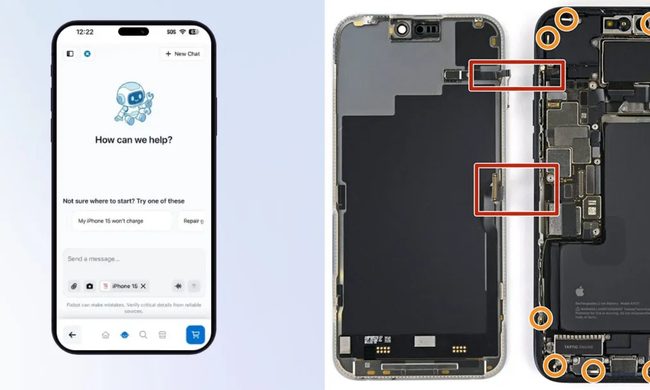Si tu iPhone tiene más de un año, la mejor recomendación que podemos hacerte es que descargues la última versión del sistema operativo de Apple. Con grandes y esperadas funciones, iOS 14 llegó y es posible instalarlo en tu celular. Sigue leyendo para enterarte cuáles modelos soportarán sus nuevos widgets y características.
Te va a interesar:
- Personaliza tu iPhone con iOS 14 agregando wigdets
- Cómo descargar iOS 14 en tu iPhone
- iPhone 13: todo lo que sabemos hasta ahora
¿Por qué debería descargar iOS 14?

Antes de comenzar, es posible que te preguntes por qué deberías descargar iOS 14. En pocas palabras, es uno de los cambios más significativos en la historia de iOS y agrega muchas funciones nuevas (y muy esperadas), a los iPhone y iPod compatibles. La parte superior de esta lista de cambios importantes debe ser la adición de una biblioteca de aplicaciones y widgets en la pantalla de inicio.
La nueva biblioteca de aplicaciones te brinda una opción alternativa si no estás interesado en la configuración predeterminada de iOS, de almacenar todas las apps en tu pantalla de inicio; puedes usarla para mantenerlas fuera de allí y guardarlas hasta que las necesites.
¿Qué haces con todo este nuevo espacio? Llénalo de widgets, por supuesto. Durante mucho tiempo una parte básica de Android, los widgets son esencialmente fragmentos de aplicaciones que se encuentran en la pantalla de inicio y te brindan acceso limitado a algunas de las funciones de esa aplicación.
Los ejemplos pueden incluir las aplicaciones del clima, los movimientos del mercado de valores y los widgets de música para comenzar a reproducir canciones de manera rápida. Esas también son solo la punta del iceberg.
Consulta nuestra lista de los mejores consejos y trucos de iOS 14 para obtener más información. Pero también ten en cuenta que iOS 14 recibirá parches de seguridad actualizados, por lo que, si te importa mantener la privacidad de los datos de tu celular, vale la pena actualizar a la versión más reciente.
Dispositivos compatibles con iOS 14

Solo un cierto número de dispositivos iOS pueden acceder a iOS 14. Afortunadamente, Apple ha continuado su larga tradición de admitir dispositivos mucho más allá de su fecha de caducidad habitual, y este año, iOS 14 está disponible en una cantidad sin precedentes de iPhone.
Asegúrate de tener uno de los siguientes iPhone antes de comenzar el proceso de descarga e instalación de iOS 14.
- iPhone 6S , iPhone 6S Plus y iPhone SE (primera generación)
- iPhone 7 y iPhone 7 Plus
- iPhone 8 y iPhone 8 Plus
- iPhone X
- iPhone XR , iPhone XS y iPhone XS Max
- iPhone 11 , iPhone 11 Pro y iPhone 11 Pro Max
- iPhone SE (2020)
Si vas a usar alguno de los más recientes modelos iPhone 12, lanzados con iOS 14, no hay necesidad de actualizarlo. Sin embargo, puedes seguir el último paso para asegurarte que tu iPhone tiene las últimas actualizaciones.
Realiza una copia de seguridad antes de comenzar
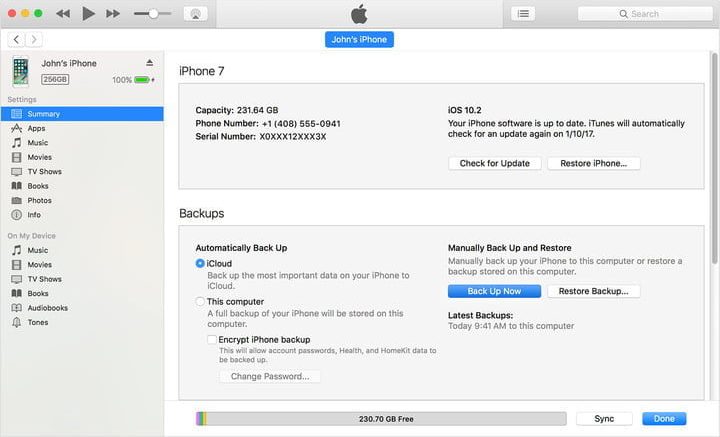
Si tienes el iPhone adecuado, entonces estás listo para comenzar a descargar iOS 14. Como versión estable, es menos riesgoso que descargar una versión beta, solo asegúrate de haber realizado una copia de seguridad de tus datos, en caso de que suceda lo peor.
Hacer una copia de seguridad con iCloud
- Conéctate a una red wifi.
- Dirígete a tu aplicación de Configuración, selecciona tu nombre y toca iCloud. Si tienes iOS 10.2 o una versión anterior, tendrás que desplazarte hacia abajo para tocar iCloud.
- Desplázate hacia abajo y toca Copia de Seguridad de iCloud> Realizar Copia de Seguridad Ahora. Si tienes iOS 10.2 o una versión anterior, simplemente toca Copia de Seguridad.
Puedes verificar si la copia de seguridad está completa, regresa a Configuración, presiona iCloud> Almacenamiento de iCloud> Administrar Almacenamiento y selecciona tu dispositivo en la lista.
Copia de seguridad en una Mac con MacOS Catalina
Si bien MacOS Catalina 10.15 dejó en el pasado al icónico iTunes de Apple, aún puedes hacer una copia de seguridad de tu dispositivo iOS en este sistema operativo. Estos son los pasos que debes seguir:
- Conecta tu iPhone o iPod Touch a tu Mac y asegúrate de que esté actualizado.
- Sigue las instrucciones en pantalla para ingresar la contraseña de su dispositivo o presiona Confiar en esta Computadora.
- Abre la aplicación Finder y encuentra tu iPhone en la barra lateral.
- Presiona la pestaña General, luego Hacer Copia de Seguridad ahora para obtener un respaldo de forma manual.
Copia de seguridad en una Mac o PC con iTunes
Si tienes una Mac con un sistema operativo anterior a Catalina o una computadora con sistema operativo Windows, todavía puedes usar iTunes para hacer una copia de seguridad de tu iPhone o iPod Touch. Este es el procedimiento:
- Asegúrate de que tu iTunes esté actualizado y conecta tu dispositivo.
- Sigue las instrucciones en pantalla si necesitas ingresar la contraseña de tu dispositivo o escoge Confiar en esta Computadora.
- Seleccione tu iPhone o iPod Touch en iTunes.
- Haz clic en Copia de Seguridad Ahora para respaldar tus datos.
Descarga e instalación de iOS 14

Una vez que hayas terminado de hacer una copia de seguridad de tu teléfono, estarás listo para comenzar a instalar iOS 14. Afortunadamente, esta es la parte más fácil. Dirígete a Configuración> General> Actualización de software y deja que el sistema verifique si hay una actualización disponible.
Si está disponible, toca Descargar e Instalar y espera a que se descargue el archivo. Si no está allí, asegúrate de que tu iPhone es compatible o simplemente espera un poco más; la actualización no se lanza en todas partes al mismo tiempo, por lo que es posible que aún no haya llegado a tu zona.
Una vez que la actualización se haya descargado, deberás confirmar que deseas actualizar. Luego de que tu teléfono se haya reiniciado, estarás usando iOS 14.